Thủ thuật Laptop
Kết nối wifi cho laptop bị lỗi! Nguyên nhân và cách khắc phục
Đôi khi sau 1 thời gian dài hoạt động, laptop bạn bỗng dưng không bắt được Wifi được vì một số nguyên nhân. Dưới này là một số lý do và cách sửa lỗi kết nối Wifi cho laptop bị lỗi. Chúc bạn thành công.
1. HÃY ĐẢM BẢO RẰNG WIFI ĐƯỢC BẬT
– Một số máy tính xách tay có nút bật/tắt wifi ở cạnh bên phía bàn phím, hãy nhớ lật công tắc mở để máy tính luôn bắt được wifi.
– Nếu máy tính bạn sử dụng các phím chức năng (F3, F12 ,…) để tắt bật wifi thì bạn cần đồng thời nhấn Fn + nút chức năng để tắt/mở wifi. Dưới này là các nút chức năng để bật và tắt wifi theo hãng:
Laptop Dell : Fn + F2 hoặc PrtScr
Laptop Asus : Fn + F2
Laptop Lenovo : Fn + F5 hoặc Fn + F7
Laptop Acer : Fn + F5 hoặc Fn + F2
Laptop HP : Fn + F12
Laptop Toshiba: Fn + F12
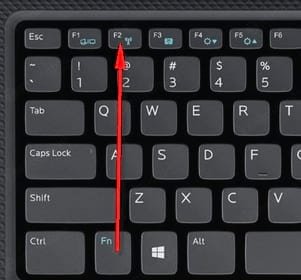
– Với một số máy tính xách tay, nhấn nút Wifi sẽ chuyển máy bạn sang chế độ phi cơ bật/tắt. Khi chế độ phi cơ tắt, máy tính sẽ tự động bắt wifi.
2. KHỞI ĐỘNG LẠI MODEM, ROUTER
Đôi khi modem hay router Wifi diễn ra sự xung đột khiến laptop không bắt được Wifi hoặc bởi vì thiết bị đã hoạt động trong thời gian dài dẫn tới bị treo. Bạn chỉ cần tắt và mở lại Modem, Router Wifi hoặc rút nguồn điện rồi cắm trở lại, thiết bị sẽ tự sửa các xung đột và laptop bạn cũng đều có thể bắt được Wifi như bình thường.

3. RENEW LẠI ĐỊA CHỈ IP
Khi bạn truy cập vào một chiếc Router nào đó, máy tính của bạn sẽ có Router cấp cho 1 địa điểm IP và địa điểm này cũng có thể có thể thay đổi tùy lúc không phải lúc nào cũng cố định một số do đấy mà người ta gọi nó là IP động. Tuy nhiên trong 1 số tình huống router lại cấp và một dải IP cho hai thiết bị không trùng lặp dẫn tới tình trạng xung đột và một trong hai hoặc cả máy tính đều chẳng thể vào mạng được. Cho nên bạn cần renew lại ip để cũng có thể có thể truy cập được vào mạng
Bước 1: Ctrl + R mở hộp thoại Run và gõ cmd.
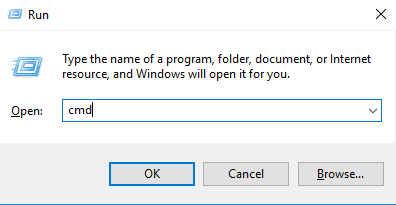
Bước 2: Nhập ipconfig /release sau đó nhập ipconfig /renew.
Sau khi hoàn tất và thu được kết quả như hình dưới đây, các bạn hãy thử kết nối lại internet.
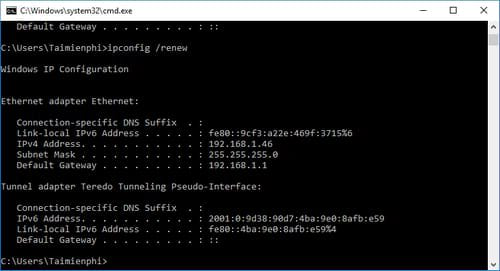
4. MÁY TÍNH BỊ NHIỄM VIRUS
Virus cũng chính là một trong các nguyên nhân chính dẫn đến tình trạng không vào được Wifi do bạn sử dụng các ứng dụng không rõ nguồn gốc hoặc máy không có phần mềm diệt virus. Nếu may mắn, bạn chỉ cần cài ứng dụng bảo quản miễn phí hoặc chịu khó đầu tư ứng dụng bản quyền để diệt virus. Còn không, giải pháp cho bạn lúc này đó là cài lại Windows, khá là mất thời gian.

Như vậy Vi Tính PCI đã đưa ra những lý do và cách khắc phục lỗi kết nối wifi cho laptop thường diễn ra trên các loại laptop. Nếu bạn còn thắc mắc hoặc góp ý cũng đều có thể để lại bình luận trực diện ngay dưới bài viết này nhé.
Từ khóa bài viết:
Bài viết Kết nối wifi cho laptop bị lỗi! Nguyên nhân và cách khắc phục được tổng hợp sưu tầm và biên tập bởi nhiều user – Sửa máy tính PCI – TopVn Mọi ý kiến đóng góp và phản hồi vui lòng gửi Liên Hệ cho chúng tôi để điều chỉnh. Xin cảm ơn.

 Tuyển Dụng
Tuyển Dụng
 Chuyên Nghiệp trong phục vụ với hơn 20 Kỹ thuật IT luôn sẵn sàng tới tận nơi sửa chữa và cài đặt ở Tphcm. Báo giá rõ ràng. 100% hài lòng mới thu tiền.
Chuyên Nghiệp trong phục vụ với hơn 20 Kỹ thuật IT luôn sẵn sàng tới tận nơi sửa chữa và cài đặt ở Tphcm. Báo giá rõ ràng. 100% hài lòng mới thu tiền.
